
**电脑主机端口缺失,如何巧妙连接打印机?——全面解决方案指南**
电脑主机没有打印机端口怎么办?解决方法详解
一、问题现象
许多用户在尝试连接打印机时可能会遇到一个常见问题:电脑主机上没有打印机端口。这个问题可能导致用户无法顺利地安装和使用打印机,影响工作效率。那么,该如何解决这个问题呢?接下来,我们将详细介绍解决方法。
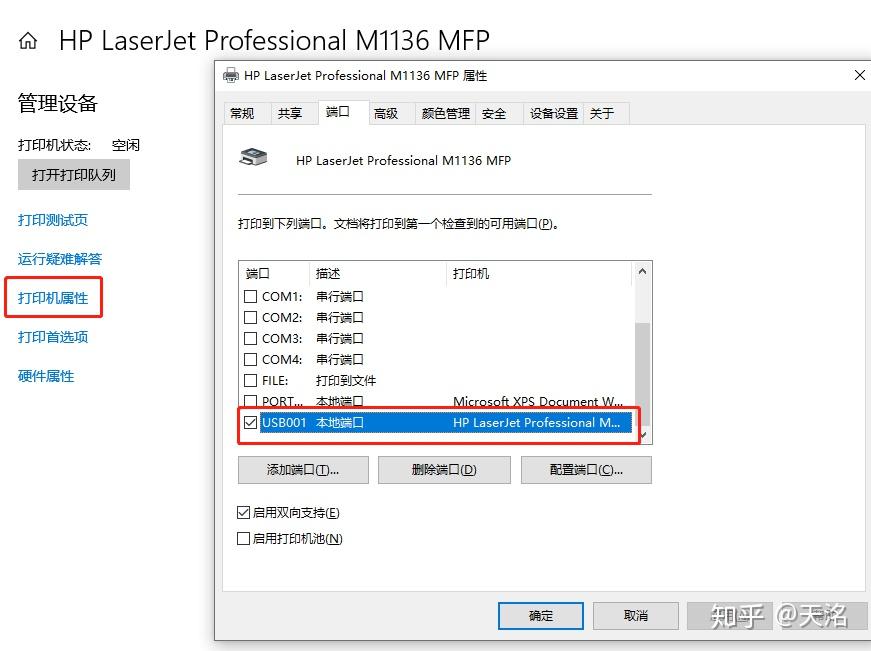
二、解决方案
1. 使用USB端口
大多数现代电脑都配备了USB端口,您可以通过USB线将打印机连接到电脑的USB端口上。确保打印机的驱动程序已经安装,然后在设备和打印机设置中添加打印机,选择正确的端口即可。
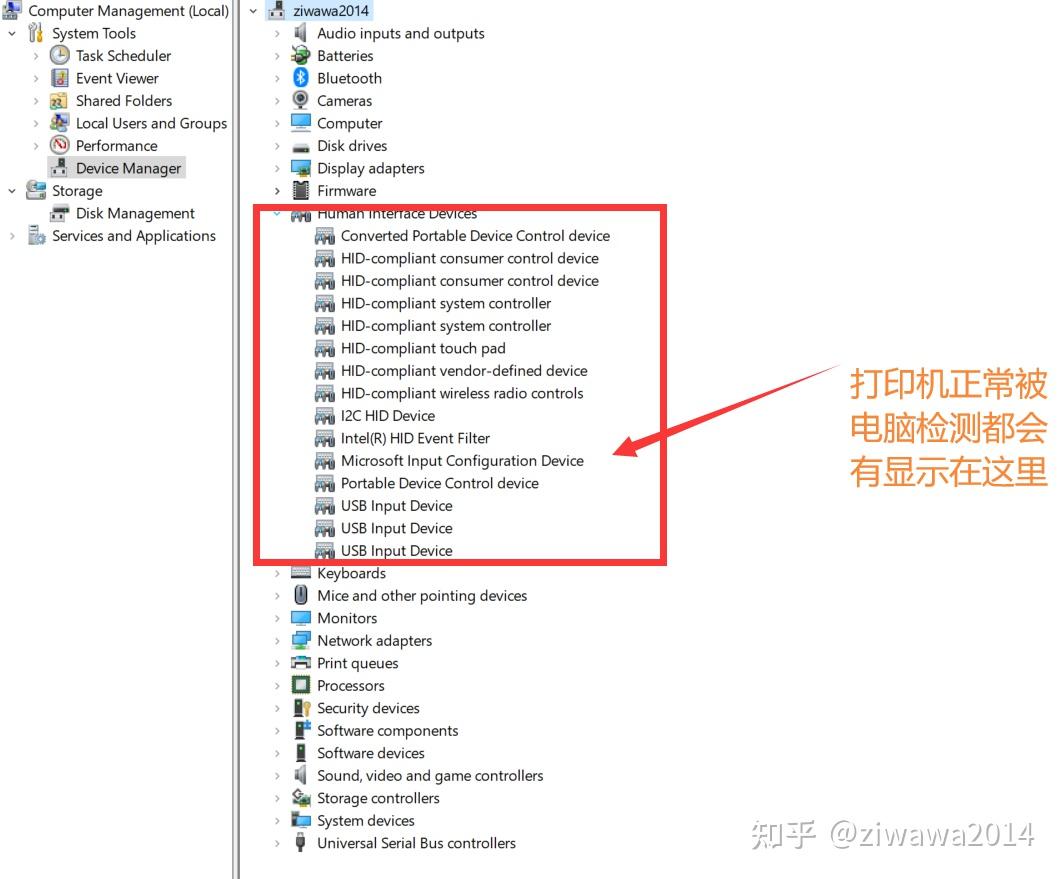
2. 使用无线打印功能
如果您的打印机支持无线打印功能,您可以按照打印机说明书中的步骤,将打印机连接到无线网络,然后在电脑上通过相应的软件(如惠普云打印等)进行打印。
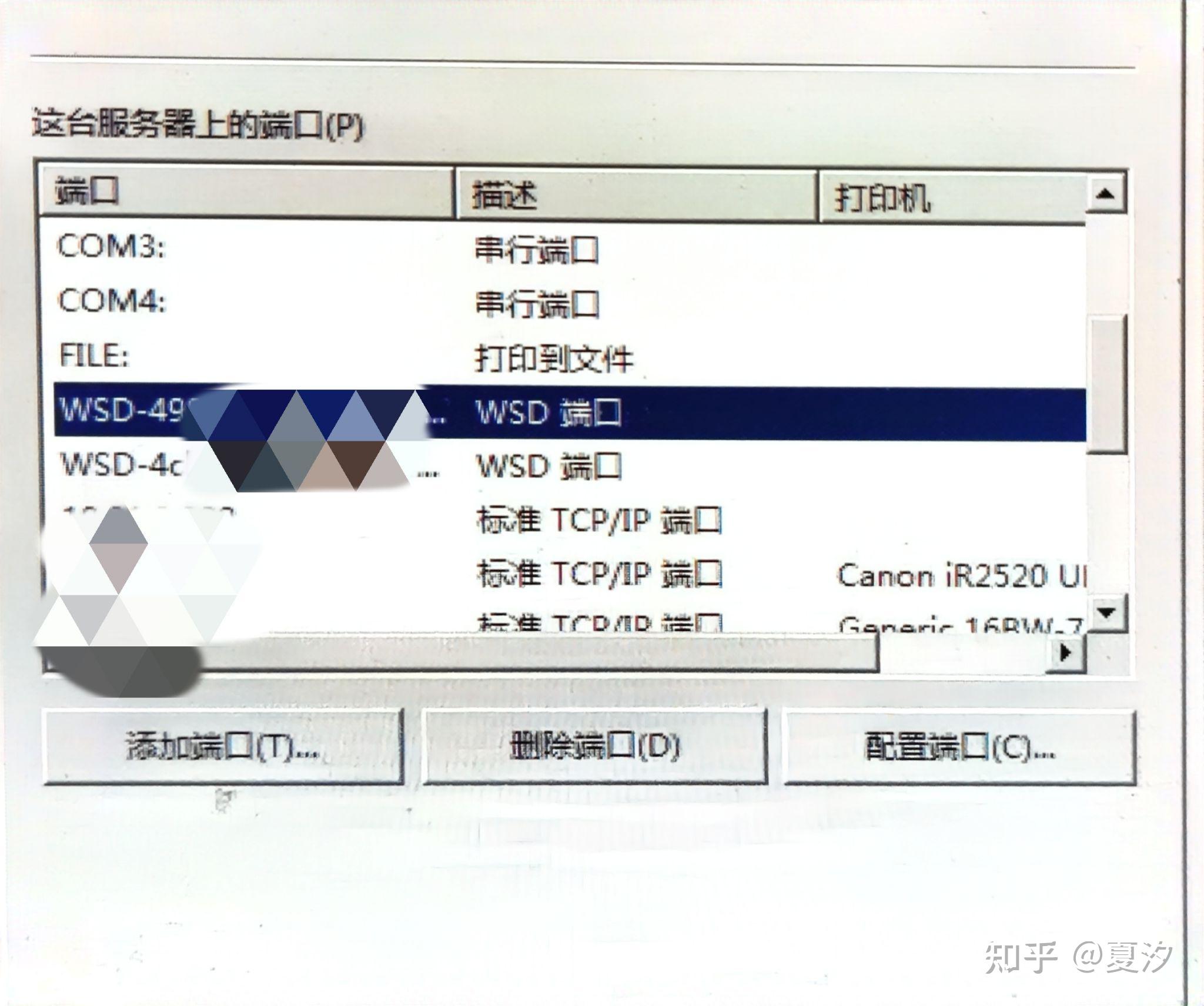
3. 使用网络打印服务器
如果您需要在多台电脑上共享打印机,可以考虑使用网络打印服务器。将打印机连接到网络打印服务器,然后将服务器连接到路由器。这样,您就可以通过网络将任何电脑连接到打印机。
4. 扩展主机端口
如果电脑主机上的端口确实不足,您也可以考虑购买一个多功能扩展坞来扩展主机的端口。这些扩展坞通常包括多个USB端口和其他类型的端口,可以方便地连接打印机和其他设备。
三、注意事项
在尝试上述解决方案时,请确保您的电脑和打印机都已关闭病毒防护和防火墙,以免阻止连接。同时,确保您已经安装了正确的打印机驱动程序,并且打印机的软件和设置与您的电脑系统兼容。如果问题仍然存在,建议联系专业的技术支持人员寻求帮助。
总结:无论您的电脑主机是否有打印机端口,都有多种解决方案可以让您顺利地连接和使用打印机。希望本文的介绍能够帮助到您。


























